Notifica stato della macchina via e-mail
È possibile specificare due modalità di notifica via e-mail con Web Image Monitor.
Notifica e-mail automatica
Quando la carta è esaurita o quando si verifica un inceppamento carta, viene inviata una e-mail all'indirizzo preventivamente registrato. È possibile suddividere gli indirizzi e-mail registrati in quattro gruppi e specificare una diversa notifica per ciascun gruppo.
Notifica e-mail on-demand
Inserendo "requeststatus" nel titolo dell'e-mail e inviando il messaggio a [Indirizzo e-mail notifica e-mail] della macchina, si ottiene una risposta contenente lo stato e le impostazioni della macchina. Quando la macchina riceve una e-mail dall'indirizzo e-mail registrato, è possibile ricevere una risposta.

A seconda dell'applicazione e-mail, potrebbe apparire un avviso di phishing dopo che si riceve un messaggio e-mail. Per evitare che appaiano avvisi di phishing dopo aver ricevuto un'e-mail dal mittente specificato, aggiungere il mittente all'elenco di esclusione dell'applicazione e-mail.
Quando si specifica la notifica mediante e-mail, viene inviata l'e-mail mostrata di seguito.
Oggetto: Notifica allerta dispositivo: Sostituire cartuccia di stampa. (Nero) |
Aggiungi toner (Nero) Stampante: Toner esaurito Dettagli: Toner esaurito: nero ---------------------------------------------------------------------- Nome modello: (Nome prodotto) Nome: (Nome macchina) Commento: TCP/IP (Ethernet) Nome host: Nome host Nome dominio: Indirizzo IPv4: (indirizzo IP della macchina) Indirizzo fisico Ethernet: (indirizzo MAC) SMB Nome gruppo di lavoro: WORKGROUP Nome computer: (nome computer) Nome condiviso: (nome condiviso) ---------------------------------------------------------------------- Pagina URL dispositivo (Ethernet): http://(indirizzo IP della macchina) Gruppi da notificare: (nome gruppo) |
È possibile specificare l'indirizzo e-mail del mittente della notifica via e-mail e l'indirizzo e-mail di destinazione della notifica e-mail on-demand.
Specificare preventivamente un indirizzo e-mail cui la macchina possa inviare e-mail.
Configurare le impostazioni per l'invio di e-mail dalla macchina
Non è possibile utilizzare il nome utente e l'indirizzo e-mail usati in [Account e-mail fax].
Accedere a Web Image Monitor come amministratore macchina.
Quando gli amministratori con privilegi personalizzati sono registrati, è anche possibile accedere alla macchina come amministratore con privilegi personalizzati che dispone del privilegio di Invia (E-mail/Cartella).Fare clic su [Configurazione] nel menu "Gestione dispositivo".
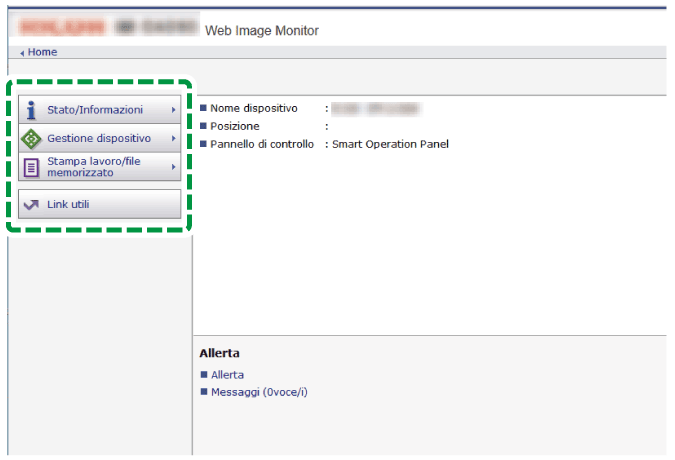
Fare clic su [E-mail] nella categoria "Impostazioni dispositivo".
Specificare l'indirizzo e-mail e la password dell'account utilizzato per le notifiche via e-mail in "Account notifica e-mail".
Se si utilizza la funzione di notifica e-mail on-demand, selezionare la casella [Attivo] in "Ricevi notifica e-mail".Al termine dell'impostazione, fare clic su [OK].
Specificare le impostazioni per la notifica e-mail automatica e per la notifica e-mail on-demand.
Accedere a Web Image Monitor come amministratore macchina.
Fare clic su [Configurazione] nel menu "Gestione dispositivo".
Quando gli amministratori con privilegi personalizzati sono registrati, è anche possibile accedere alla macchina come amministratore con privilegi personalizzati che dispone del privilegio di [Invia].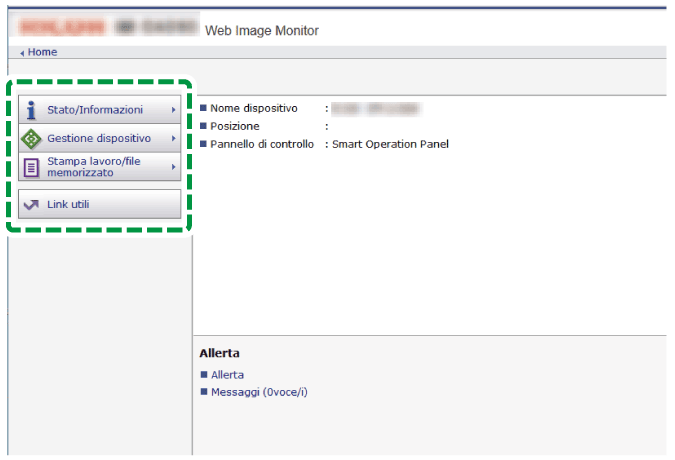
Fare clic su [Notifica e-mail automatica] nella categoria "Impostazioni dispositivo".
Selezionare una destinazione dalla "Rubrica".
Selezionare gli elementi e i gruppi dell'e-mail di notifica in "Seleziona gruppi/voci da notificare".
Fare clic su [Modifica] in "Impostazioni dettagliate di ogni elemento" e specificare i tempi per l'invio dell'e-mail di notifica, ove necessario.
Al termine dell'impostazione, fare clic due volte su [OK].
Fare clic su [Logout] per uscire da Web Image Monitor.
Accedere a Web Image Monitor come amministratore macchina.
Quando gli amministratori con privilegi personalizzati sono registrati, è anche possibile accedere alla macchina come amministratore con privilegi personalizzati che dispone del privilegio di [Invia].Fare clic su [Configurazione] nel menu "Gestione dispositivo".
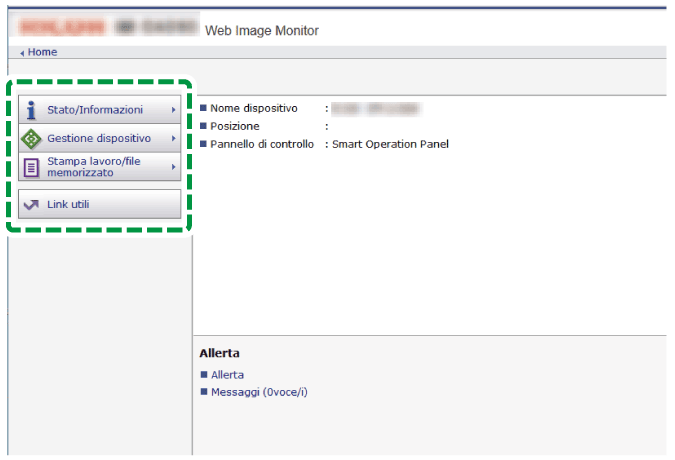
Fare clic su [Notifica e-mail on-demand] nella categoria "Impostazioni dispositivo".
Per aggiungere del testo all'oggetto e al messaggio di tutte le e-mail di notifica, inserire il testo in "Oggetto notifica" e in "Messaggio di notifica".
Il testo inserito in Oggetto notifica viene visualizzato sopra l'oggetto.
In Messaggio di notifica, è possibile inserire qualsiasi testo, ad esempio la posizione della macchina o le informazioni di contatto dell'assistenza.
Specificare gli indirizzi e-mail e i nomi di dominio cui rispondere, la limitazione d'accesso alle informazioni o la notifica e-mail on-demand.
Per maggiori informazioni sulle impostazioni e su come inserire le informazioni, fare riferimento alla Guida di Web Image Monitor.Al termine dell'impostazione, fare clic su [OK].
Fare clic su [Logout] per uscire da Web Image Monitor.
Specificare un indirizzo autenticato con l'autenticazione OAuth 2.0 per la notifica e-mail on-demand
Accedere a Web Image Monitor come amministratore macchina.
Quando gli amministratori con privilegi personalizzati sono registrati, è anche possibile accedere alla macchina come amministratore con privilegi personalizzati che dispone del privilegio di [Invia].Fare clic su [Configurazione] nel menu "Gestione dispositivo".
Fare clic su [E-mail] nella categoria "Impostazioni dispositivo".
Selezionare Attivo per [Usa autenticazione OAuth 2.0] in "Autenticazione OAuth 2.0 [Exchange Online]", quindi specificare le impostazioni secondo necessità.
Autenticazione OAuth 2.0 [Exchange Online]
[Nome server POP3/IMAP4]: outlook.office365.com
Ricezione [Exchange Online]
Specificare [Protocollo ricezione], [Intervallo ricezione e-mail], [Dimensione massima ricezione e-mail] e [Memorizzazione e-mail nel server] in base all'ambiente di utilizzo.
Account notifica e-mail OAuth 2.0 [Exchange Online]
[Ricevi notifica e-mail]: Attivo
Specificare [Indirizzo e-mail notifica e-mail] e [Nome utente notifica e-mail] in base all'ambiente di utilizzo.
Fare clic sul pulsante [Avvia autenticazione] in "Account notifica e-mail OAuth 2.0 [Exchange Online]".
Annotarsi il codice utente visualizzato nella schermata [Autenticazione OAuth 2.0].
Fare clic sull'URL di autenticazione di Microsoft, visualizzato nella schermata [Autenticazione OAuth 2.0].
Inserire il codice utente nella schermata di autenticazione di Microsoft per completare l'autenticazione.
Fare clic su [OK] nella schermata [Autenticazione OAuth 2.0].
Accertarsi che l'autenticazione OAuth2.0 sia stata completata in "Account notifica e-mail OAuth 2.0 [Exchange Online]" e fare clic su [OK].
Fare clic su [Logout] per uscire da Web Image Monitor.